您想将您最喜爱的歌曲和音乐播放列表从 YouTube 下载到您的移动设备吗? 实际上,免费或高级订阅者都可以将 YouTube 音乐播放列表下载到 iPhone、iPad 和 iPod 以供离线收听,在这里您将学习如何在没有 YouTube Premium 订阅的情况下下载 YouTube 歌曲、专辑或播放列表并将其转换为 MP3/M4A 并同步到 iPhone 、iPod 或 iPad。
如何下载 YouTube 音乐播放列表以供离线播放?
“我已经在我的 iPhone 和 iPad 上安装了 YouTube 应用程序,但有时我只想在没有互联网连接的情况下在外面离线听歌, 如何将 YouTube 播放列表下载到 iPhone 没有 YouTube Premium 订阅?=
如何将 YouTube 音乐下载到 iPod nano?
“我已经订阅了 YouTube Music Premium,我可以通过将它们下载到我的 iPhone 和 iPad 来离线欣赏音乐,但有时我只想用我的 iPod Nano MP3 播放器听歌,下载的歌曲无法导出到电脑,如何下载YouTube 音乐到 iPod?=
如何在 iPhone 上永久保存 YouTube 播放列表?
“我是 YouTube Music Premium 会员,如何将 YouTube 播放列表下载到 iPhone 并永久保存歌曲? 我正在寻找一种方法来继续收听我最喜欢的歌曲和播放列表,即使有一天我取消了 YouTube 订阅,这是将 YouTube 播放列表永远保留在 iPhone 上的最佳方式吗?=
将 YouTube 音乐播放列表下载到 iPhone 的 3 种方法
YouTube 是网络上最大的视频和音乐共享平台,在这里您可以找到许多经典歌曲和音乐视频。 很多人想把YouTube上的歌曲和音乐播放列表保存到电脑本地,然后把音乐传到iPhone、iPad和iPod上离线收听。 如果您是 YouTube Music Premium 会员,您可以直接将您喜爱的歌曲和视频下载到您的 Apple/Android 设备以供离线欣赏,但您需要在 30 天内将 YouTube 应用程序重新连接到互联网以保持您的下载。 如果您还没有订阅 YouTube Music Premium,如何将 YouTube 播放列表下载到您的 iPhone、iPad 和 iPod 以供离线播放? 您将需要使用第三方 YouTube 音乐播放列表下载软件将 YouTube 音乐播放列表下载到计算机并传输到您的 iPhone、iPod 或 iPad。 这意味着即使您没有连接到互联网或想要节省数据,也可以继续欣赏您最喜爱的音乐播放列表。
内容
值得提醒的是,即使您已经订阅了 Premium,也不能永远拥有这些下载的歌曲。 一旦歌曲或视频从 YouTube 中删除,它就不会再出现在您的下载中。 在这种情况下,您可能希望在没有 YouTube Premium 的情况下将 YouTube 音乐播放列表下载到 iPhone,这样您就可以永久保存下载的 YouTube 音乐。 那么,你想要的一切都可以在这里找到。 在本文中,我们将介绍两种将 YouTube 音乐播放列表下载到 Apple 设备的方法: 使用 YouTube Music Premium 帐户直接将播放列表、歌曲和视频下载到移动设备上的 YouTube 应用; 免费下载 YouTube 歌曲、专辑或播放列表并转换为 MP3、M3A 并将它们同步到 iOS 设备。 让我们了解如何在订阅或不订阅 YouTube Premium 的情况下下载 YouTube 音乐播放列表。
方式 1. 使用 YouTube Premium 直接将 YouTube 播放列表下载到 iPhone
YouTube Premium 订阅允许您以每月 15 美元的价格在 iPhone 上下载 YouTube 播放列表。 如果您不介意付费,可以使用 YouTube Premium 将 YouTube 音乐下载到 iPhone/iPad/iPod。 现在您可以设置 YouTube Premium 并轻松下载音乐播放列表。
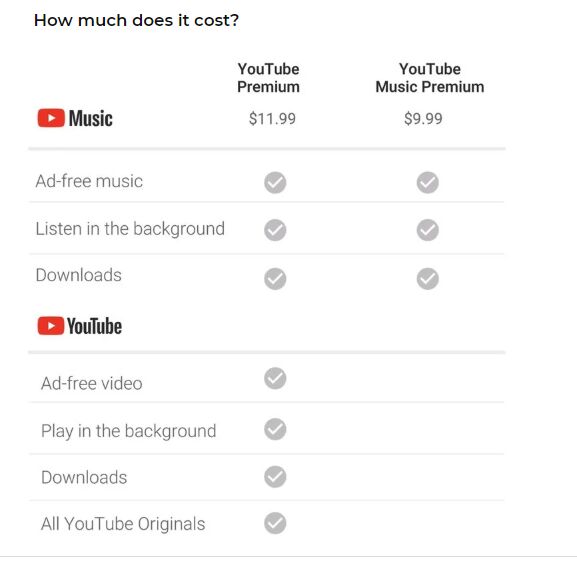
第 1 部分:在 iPhone/iPad 上设置 YouTube Premium
步骤 1. 在您的 iPhone、iPad 上安装并打开 YouTube 应用程序。 然后登录,或者您可以创建一个帐户(如果您没有)。
步骤 2. 找到显示器右上角的配置文件图标。
第 3 步。现在在帐户信息中找到“获取 YouTube Premium”。
第 4 步。如果您是新会员,您将获得 3 个月的免费试用期。 点击“免费试用”。 完成后,您可以直接从 YouTube 下载音乐视频。
第 2 部分:使用 YouTube Premium 将 YouTube Music 下载到 iPhone
第 1 步。在您的 iPhone、iPad 或 iPod touch 上安装并启动 YouTube Music 应用程序。
第 2 步。有两种方法可以下载 YouTube 音乐、专辑或播放列表,以便在移动设备上离线收听:
选项1: 打开您的离线混音带。 如果您启用了此选项,该应用程序将根据您之前的收听历史自动为您下载音乐。
1). 为确保您始终有可用的音乐——即使在旅途中——打开移动设备上的离线混音带:
2). 打开 YouTube 音乐应用。
3). 点击您的头像。
4). 点击下载图标。
5).点击设置图标。
6). 点击“打开”下载离线混音带。
注意:如果您关闭收听历史记录,您仍然可以通过通用离线混音带离线收听音乐。 详细了解如何查看、暂停或删除您的观看记录。
默认的离线混音带将在您下次使用 Wi-Fi 时下载。 要对此进行调整,请点击设置图标。
将歌曲滑块向左或向右拖动到所需的歌曲数。
离线混音带现在可以包含 1 到 100 首歌曲。 如果您使用的是 Wi-Fi,它将立即下载并每天左右在 Wi-Fi 上自行重新下载。
选项2: 选择特定的播放列表、歌曲或专辑,然后直接将它们下载到您的 iPhone。
在 YouTube 应用程序上下载单首歌曲:当您在 YouTube 音乐应用程序中播放歌曲时,请点击更多并选择“下载”选项以将音乐下载到 iPhone。
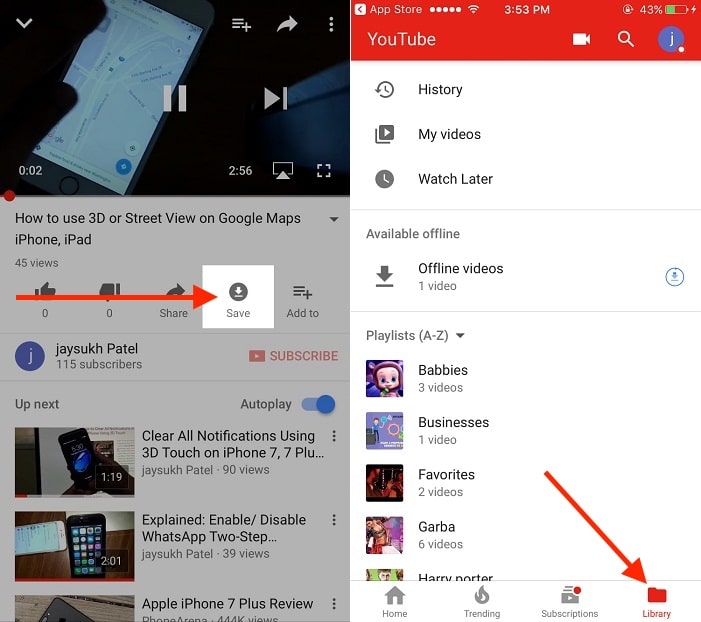
在 YouTube 应用程序上下载播放列表:
- 在“库”选项卡中,点击“播放列表”。
- 点击您要下载的播放列表。
- 点击下载图标、播放列表缩略图和三点菜单图标之间的向下箭头图标。
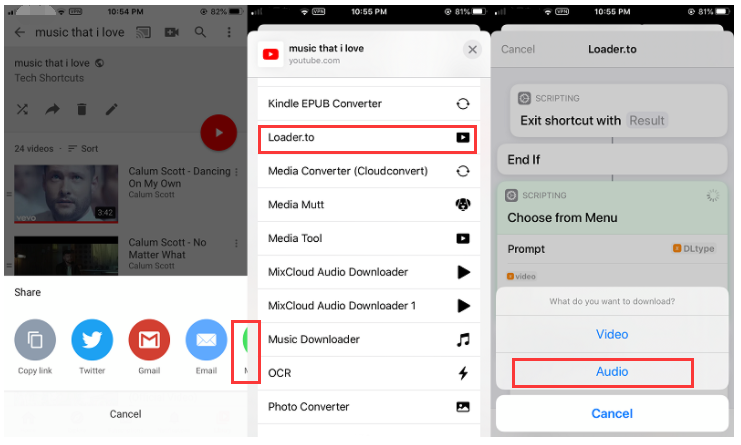
在 YouTube 应用程序上下载音乐专辑:
- 在“库”选项卡中,点击“相册”。
- 点击您要下载的相册。
- 点击下载图标、“添加到库”和三点菜单图标之间的向下箭头图标。
提示:对于 YouTube Premium 订阅,您可以直接将播放列表下载到您的移动设备以供离线收听。 您每月支付的费用只是为了获得流式传输他们图书馆中任何可用歌曲的许可。 即使您订阅了 YouTube 音乐服务并下载了歌曲,您实际上并不拥有这些歌曲。 如果您从 YouTube 音乐取消订阅,所有流媒体音乐都将无法使用,尽管您保留了所有离线音乐,但无法访问它们,即使在取消订阅后也要将 YouTube 音乐播放列表永久保存在您的设备上,您需要下载并将 YouTube 播放列表转换为 MP3/M4A,之后您可以永久保存歌曲并将它们传输到任何 iPhone、iPad 或 iPod 设备。
您想将歌曲和音乐播放列表从 YouTube 传输到本地计算机,还是将 YouTube 音乐传输到您的 iPhone、iPad 和 iPod? 让我们阅读以下指南,了解如何将 YouTube 音乐播放列表下载到 MP3,以便在您的 Apple 设备上离线欣赏它们。 您需要的是一款功能强大且专业的 YouTube 音乐下载软件——4kFinder YouTube 音乐下载器。
方式 2. 将 YouTube 音乐播放列表下载到 MP3
4kFinder YouTube音乐下载器 是适用于 Windows 和 Mac 计算机的桌面应用程序。 感谢您不需要 YouTube Premium 订阅,借助此 YouTube 下载器,您可以下载 YouTube 视频和音乐,将 YouTube 视频转换为 MP3,并让 YouTube 视频和音频永久播放。 4kFinder – 最好的 YouTube 播放列表下载器支持批量下载和 6 倍更快的下载速度,音乐可以下载为 3kbps 到 128kbps 的 MP320 格式。 如果你想从 YouTube 下载音乐播放列表,4kFinder 是最好的选择,它不仅可以帮助你 将 YouTube 播放列表下载为 MP3、M4A 或 MP4,而且还能让用户从 YouTube 视频中提取音频。
4kFinder YouTube 音乐下载器的主要特点:
- 将 YouTube 音乐、播放列表、音乐视频下载到 MP3/M4A。
- 轻松将 4k、8k、4p、1080p 分辨率的 YouTube 在线视频下载到 MP720。
- 以快 6 倍的速度批量下载 YouTube 视频。
- 直接将下载的 YouTube 音乐传输到 iPhone、iPad、iPod 以供离线播放。
- 无需 YouTube Premium 即可下载 YouTube 播放列表。
- 从 YouTube 音乐视频中提取音频。
- 从 Instagram、Facebook、SoundCloud、VEVO 等其他网站下载任何在线音频和视频。
- 轻松下载 YouTube 音乐歌曲/专辑/播放列表。
- 将 YouTube 音乐无损转换为 MP3、M4A、AAC、WAV、FLAC、AIFf。
- 允许使用高级帐户下载 Youtube Music。
- 转换后保留 ID3 标签和元数据。
- 支持批量下载,转换速度提高 10 倍。
- 内置 YouTube Music 网络播放器,在一处浏览和播放音乐。
- 轻松将 YouTube 音乐同步到 iPhone、iPad 和 iPod。
- 兼容 Mac 和 Windows 操作系统。
第 1 部分:使用 3kFinder 将 YouTube 播放列表下载为 MP4
步骤 1. 复制并粘贴播放列表链接
在您的计算机上免费下载、安装和启动 4kFinder Video Downloader。 打开 YouTube 并找到您想要下载到 iPhone 的音乐播放列表。 只需从顶部栏的地址栏复制其链接,然后将其粘贴到视频下载器的链接框中。

单击“分析”并继续。

提示:这是一个用户友好的工具箱,使用它可以在 10 天内免费下载 8k、4k、1080p、720p、480p、360p 等 15 个视频。
步骤2。 选择MP3作为输出格式
您可以在分析完成后弹出的小窗口中选择分辨率和输出格式。 如果追求无损音质,320kbps的MP3更好。
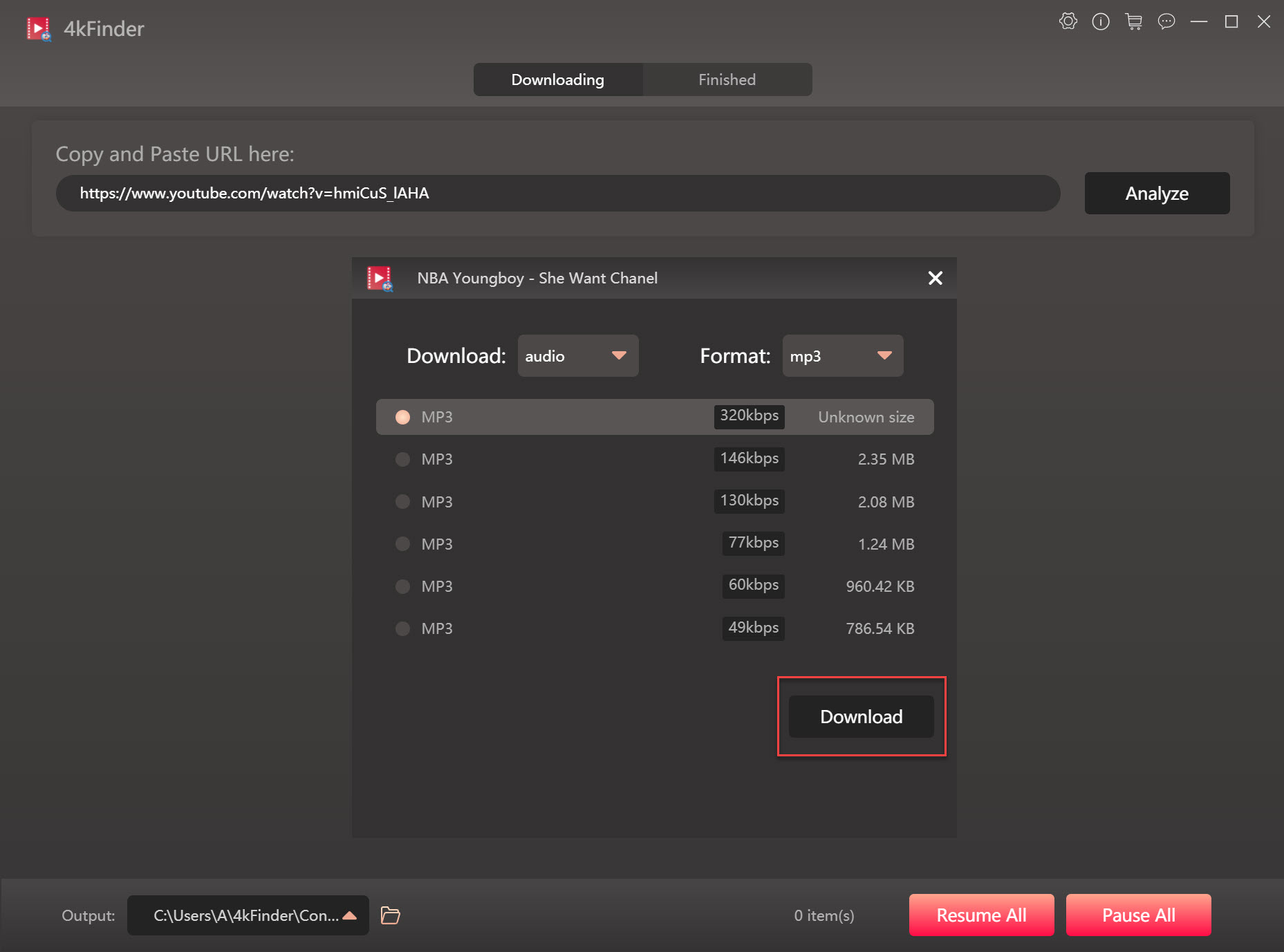
第 3 步。 将 YouTube 播放列表下载到 MP3
点击“下载”按钮将您最喜爱的 YouTube 音乐播放列表下载到 MP3。
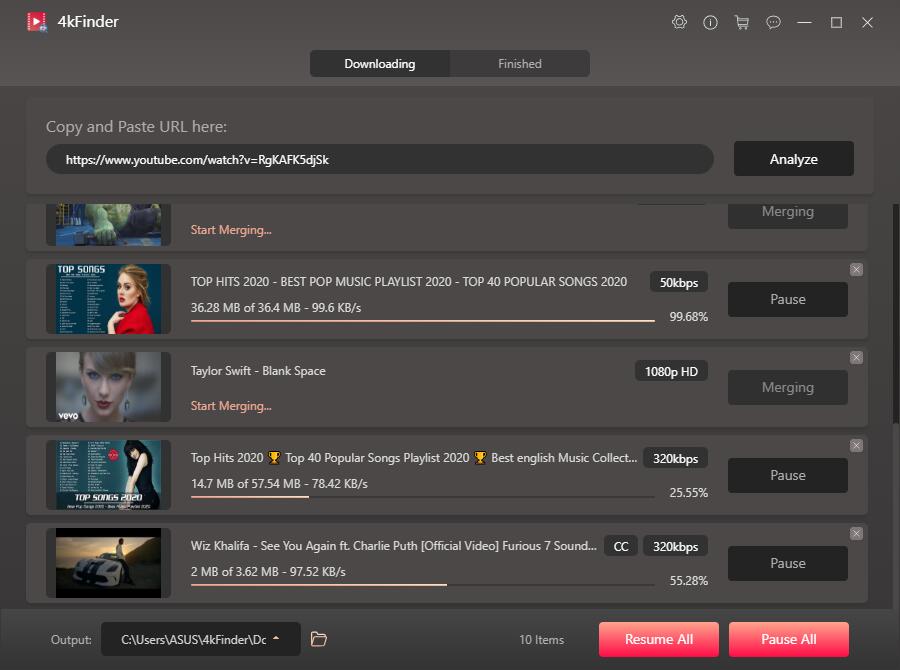
第 4 步。获取 YouTube 音乐播放列表(MP3 格式)
下载 YouTube 播放列表完成并将它们保存为 MP3 文件后,您可以在“完成”选项卡下查看所有歌曲下载历史记录。 请点击“在 Finder 中显示”选项,您将获得 MP3 歌曲,下载的歌曲作为本地歌曲保存在您的计算机文件夹中,现在您可以将它们复制到其他设备以供离线播放。
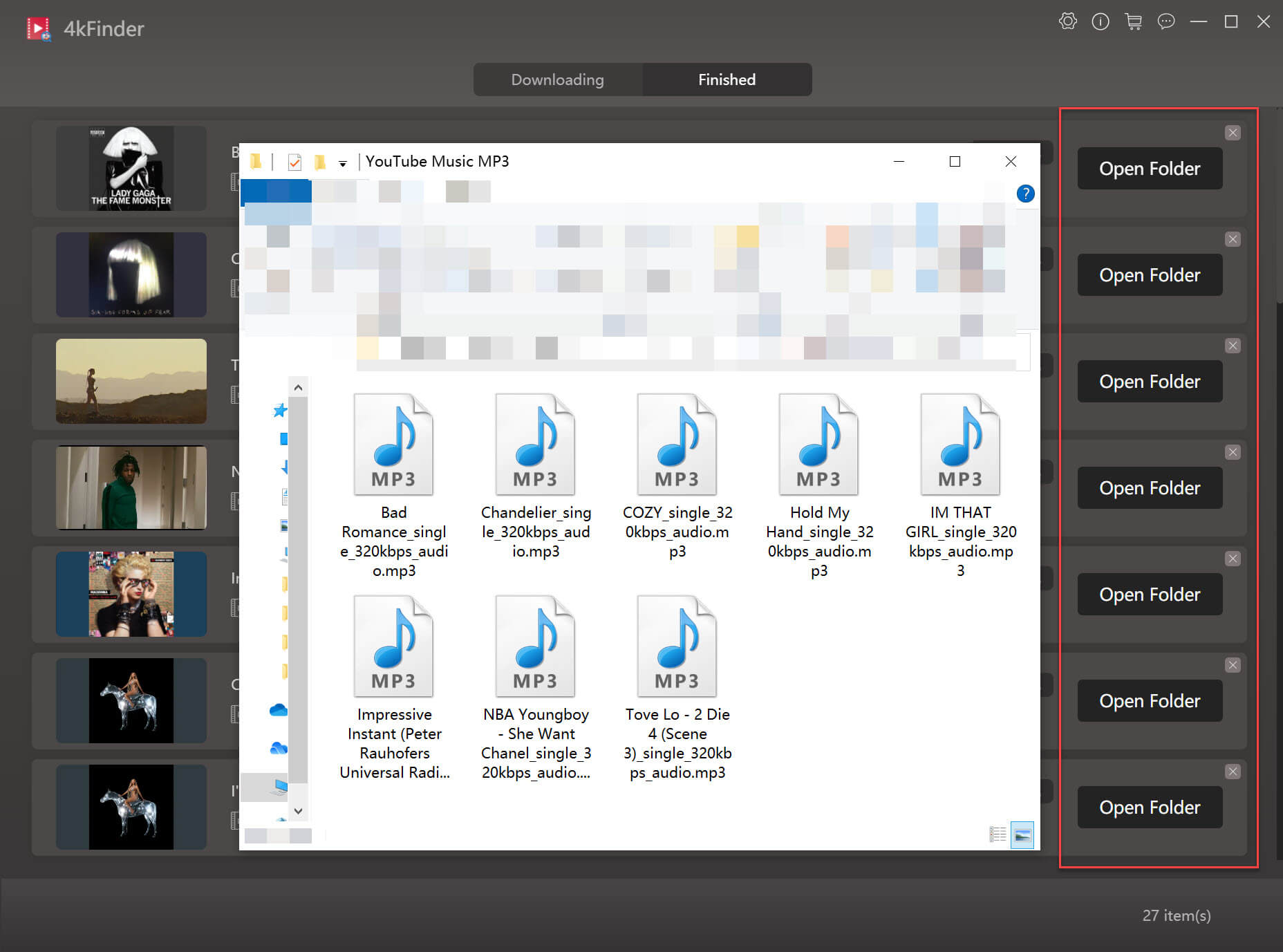
第 2 部分:使用 4kFinder 将 YouTube 播放列表下载为 MP4
第 1 步。复制并粘贴 YouTube 播放列表 URL
下载 4kFinder 并将其安装在您的 Windows 或 Mac 计算机上,然后将视频 url 粘贴到空白栏中,然后单击“分析”按钮。

步骤2。 选择MP4作为输出格式
分析完成后,您需要从弹出窗口中选择一种输出格式。 目前,该软件仅提供一种视频格式——MP1。 但它提供不同分辨率的 MP4 视频。 选择您需要的输出,然后单击“下载”按钮开始下载。

提示:4kFinder Video Downloader 还支持批量下载,这意味着您可以同时下载多个视频。 只需将 URL 复制并粘贴到程序中,它就会尽快完成任务。

步骤 3。 在计算机中查找视频文件
通常,单击“下载”按钮后,该程序将开始下载 YouTube 视频。 下载速度取决于您的计算机性能和网络。 下载过程完成后,您可以转到“完成”选项卡并单击“打开文件夹”以找到 YouTube 视频。

在 4kFinder Video Downloader 的帮助下,您可以从 YouTube 下载任何音乐播放列表和视频播放列表,以便离线欣赏、分享给他人等。而且,该程序现在有一个免费试用版,允许您免费下载 10 个视频或声音的。
方式 3:将 YouTube 播放列表下载到 MP3 并同步到 iPhone 的最佳方式NEW!
4kFinder YouTube 音乐转换器 是一个专业级的软件工具,使您能够 下载和转换 YouTube Music 曲目 转换成高质量的格式,例如 MP3、M4A、AAC、FLAC、WAV 和 AIFF. 该软件非常适合 YouTube Music 免费用户和高级订阅者,并允许他们以与 Apple 设备兼容的格式从 YouTube Music 下载整个播放列表、专辑和单首歌曲。 下载后,这些曲目可以不受任何限制地传输到您的 iPhone、iPad、iPod 或任何其他设备。 此外,该软件具有内置的 YouTube Music 网络播放器,使您可以在一个方便的平台上搜索、浏览、播放和下载音乐,而无需任何其他应用程序。
4kFinder YouTube 音乐转换器的核心功能
指南:将 YouTube 音乐下载到 MP3
我们将指导您下载 YouTube Music 曲目,以便在您的 iPhone、iPad 或 iPod 上离线收听,无论您是 YouTube Music 免费版还是高级版用户。 首先,请在您的计算机上下载并安装最新版本的 4kFinder YouTube Music Converter。
第 1 步。运行 4kFinder YouTube 音乐转换器
启动转换器,您可以登录到您的 YouTube 帐户。 现在您可以访问 YouTube Music 并开始使用内置的 YouTube Music 网络播放器下载您喜爱的歌曲和播放列表。

步骤2。 选择MP3作为输出格式
只需单击“齿轮”设置图标即可选择输出格式,包括 M4A、MP3、AAC、FLAC、WAV 和 AIFF。 我们建议选择 MP3 作为输出格式,以确保您转换后的 YouTube 音乐文件可以在 Apple 设备上播放。 此外,您可以根据自己的喜好调整各种其他设置,例如输出质量、文件名和语言。

第 3 步。添加 YouTube 音乐歌曲/播放列表/专辑
通过单击红色“+”图标,您可以将任何想要的歌曲、播放列表或专辑添加到下载列表。 添加后,程序会立即将所有选定的歌曲加载到列表中。

加载播放列表/专辑后,将自动选择所有歌曲进行下载。 但是,您可以取消选中您不想包含在下载中的任何曲目。

第 4 步。开始将 YouTube 音乐下载到 MP3
设置好所有内容后,只需单击“转换”按钮即可开始将 YouTube 音乐歌曲转换为 MP3 格式的下载过程,速度提高 10 倍。

您可以通过单击“历史记录”按钮轻松访问所有已下载的 YouTube 音乐歌曲。 此外,您可以单击蓝色文件夹图标导航到计算机上存储音乐文件的特定位置。
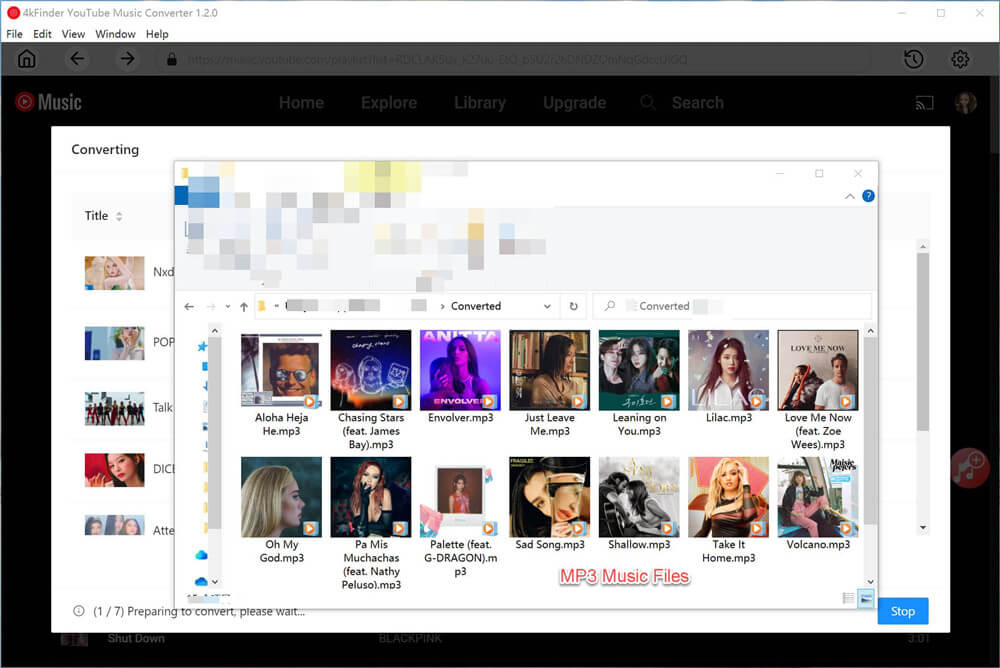
现在您已将下载的 YouTube 音乐保存到计算机的本地文件夹中。 如果您想在 iOS 设备上收听这些歌曲,您可以使用 iTunes、Finder 或 iOS Data Transfer 将下载的音乐从 PC/Mac 同步到 iPhone、iPad、iPod。
选项 1:使用 iTunes 将 YouTube 音乐同步到 iPhone/iPad/iPod
第 1 步。启动 iTunes 并创建一个播放列表,然后将下载的 YouTube 音乐导入到这个新创建的播放列表中。
步骤 2. 通过 USB 数据线将您的 iPhone/iPad/iPod 连接到您的计算机,解锁您的 iPhone 并信任计算机。 如果系统询问,请按要求输入您的 iPhone 密码。
第 3 步。选择您的 iOS 设备图标,然后选择“音乐”。
第 4 步。选中“同步音乐”选项,然后在新的 iTunes 窗口中选择“删除并同步”。
第 5 步。选择将“整个音乐库”或“选定的播放列表、艺术家、专辑和流派”从 iTunes 同步到您的 iPhone。 如果您选择后者,请继续选择您要转移的特定项目。
步骤 6. 选择后,单击“应用”>“同步”开始将音乐从 iTunes 传输到您的 iPhone。
第 7 步。同步结束后,您可以通过转到“音乐”>“库”>“歌曲”来查看 iPhone 上的歌曲。
其他方法:您也可以使用 iTunes 手动将音乐从 PC 传输到 iPhone、iPad 或 iPod。
步骤 8. 在“选项”部分选中“手动管理音乐和视频”,然后单击“应用”以保存设置。
步骤 9。 转到“设备”>“音乐”。 打开包含歌曲的文件夹,选择要同步的项目,然后将它们拖放到左侧面板或窗口中央。 (您也可以将歌曲从 iTunes 资料库拖放到您的设备。)
选项 2:在 macOS Catalina 中使用 Finder 将 YouTube Music 传输到 iPhone/iPad/iPod
如果您已经将 Mac 电脑更新到 macOS Catalina 或更高版本,iTunes 被删除,那么您需要使用 Finder 将视频和音乐同步到 iOS 设备。 以上步骤。 您已经将 youtube 音乐下载到 Mac 电脑,现在您可以使用 Finder 将下载的音乐免费传输到 iPhone/iPad/iPod,请按照详细步骤操作。
步骤 1. 打开 Finder 窗口并将 youtube 音乐(MP3 文件)导入 Finder 库。
第 2 步。通过 USB 数据线将您的 iPhone 连接到 Mac,然后选择您的 iPhone 并选择您要同步的内容类型,即“音乐”。
第 3 步。选中“将音乐同步到 [您的 iPhone 名称]”选项,然后选择要传输的项目。
步骤 4. 单击“应用”开始将音乐从计算机同步到您的 iPhone。
选项 3:使用 iOS 数据传输将 YouTube 音乐从 PC 传输到 iPhone
iOS Data Transfer 是一款全面的数据管理软件,用于在计算机、iTunes 和 iOS 设备之间轻松传输数据,包括音乐、视频、照片、应用程序、联系人和文本。 现在尝试使用 iOS 数据传输,一键将 YouTube 音乐从 PC 复制到 iPhone。
步骤 1. 在您的计算机上启动 iOS 数据传输并将 iPhone 连接到 PC。
步骤 2. 选择顶部的音乐选项卡并单击“添加”>“添加音乐”或“添加文件夹”以选择您下载的 YouTube 播放列表并通过单击“打开”按钮直接传输到 iPhone/iPad/iPod。
最后的话
与其付费租用不属于您的视频,不如使用专用的 YouTube 视频下载器永久保存 YouTube 音乐/视频。 4kFinder 是一家专门提供专业音频/视频下载软件的公司。 YouTube Music Converter、Online YouTube Downloader、4K Video Downloader、NicoVideo Downlaoder、Facebook Video Downloader、Tumblr Video Downloader、SoundCloud Music Downloader 等都广受好评。 当您需要从这些网站下载音乐和视频时,只需复制视频网址并粘贴到4kFinder视频下载器中,一切就OK了。 4kFinder Video Downloader 支持以 4k、8k、4p、1080p、720p 分辨率将视频下载到 MP480。 现在开始离线欣赏您的超高清视频。

 以 4P 全高清分辨率将 Netflix 视频下载为 MP1080 或 MKV 格式。
以 4P 全高清分辨率将 Netflix 视频下载为 MP1080 或 MKV 格式。


谢谢你的文章。 他们对我很有帮助。 你能帮我做点什么吗?
当欧文完成他的网络研究并使用他从你的网站获得的宝贵建议时,我和我丈夫非常平静。 仅仅选择免费提供通常其他人一直试图出售的信息并不简单。 我们都意识到我们要为此感谢作者。 你制作的所有插图、简单的博客导航、你帮助促进的关系——这一切都非常出色,它确实帮助我们的儿子和我们理解为什么这个主题很棒,这是非常强制性的。 感谢大家!
您好,我认为您的网站可能存在浏览器兼容性问题。 当我在 Safari 中查看您的博客网站时,它看起来不错,但在 Internet Explorer 中打开时,它有一些重叠。 我只是想快速提醒您一下! 除此之外,很棒的博客!|
非常感谢您为人们提供了从这里发现重要秘密的绝佳机会。对于我和我的办公室同事来说,每周至少访问您的博客三次以了解您所拥有的新鲜内容确实非常令人愉快,而且充满了很多乐趣。当然,我通常也会对你提出的所有精彩意见感到惊讶。这篇文章中的两个领域显然是我们所拥有的最合适的。
艾伯特从您自己的博客中收到了宝贵的建议,成功完成了他的研究,这让我和我的妻子感到非常欣慰。有时,仅仅提供一些有用的提示就让人感到困惑,而许多其他人却从中赚钱。我们发现我们要感谢博客所有者。你制作的所有插图、简单的博客菜单、你可以建立的关系——这一切都很棒,它让我们的儿子和我们的家人都明白这个概念是非常棒的,这当然是令人难以置信的重要。非常感谢您所做的一切!
非常感谢您为个人提供了阅读本网站批评性评论的绝佳机会。对于我个人和我的办公室朋友来说,访问博客通常是非常愉快的,而且充满了美好的时光,特别是每周访问博客 3 次,以了解您拥有的最新项目。当然,我通常对你们出色的服务方法着迷。这篇文章中的 4 个事实确实是我们所知道的最简单的事实。
我谨对您向需要该主题帮助的个人提供支持的善意表示敬意。您个人对传达信息的承诺非常重要,并且真正让大多数像我一样的人实现了他们的梦想。您所有宝贵的要点对像我这样的人来说意义重大,对我的同龄人来说意义更重大。非常感谢;来自我们每个人。
我发表评论只是为了让您了解我表弟的公主在浏览您的网页时遇到的奇妙遭遇。她开始理解一些作品,其中包括拥有一种令人难以置信的帮助心态,让大多数人轻松地知道精确选择的不可能的主题领域是什么感觉。你确实超出了读者的愿望。感谢您为格洛丽亚提供了这些强有力的、健康的、有启发性的、更不用说关于这个主题的酷指导。
我必须对您向那些在这个问题上绝对需要指导的人提供支持的善意表示感谢。你们对传达信息的真正承诺变得特别有洞察力,并且在任何情况下都让像我这样的普通人实现了他们的目标。您的报告非常有价值,对我和我的办公室工作人员来说意义重大。万分感谢;来自我们每个人。
我真的想写下一句话来表达对您在本网站上撰写的精彩文章的感谢。我特别长的互联网搜索终于得到了认可,提供了可以与我的好朋友一起写的高质量事实。我想我们的网站访问者实际上非常有能力住在一个非常好的网站上,那里有这么多很棒的人,有有趣的方法。我感到非常幸运能够遇到这些网页,并期待在这里阅读更多激动人心的时光。再次非常感谢您提供的所有详细信息。
我和我的朋友碰巧正在消化您网页上的精彩内容,突然我有一种可怕的感觉,我从未对网站所有者的这些策略表示尊重。我的手下因此受到激励去阅读它们,并且现在实际上已经对这些东西感到高兴了。非常感谢您的热情帮助,也感谢您为大多数人真正渴望了解的理想指南做出了决定。对于没有早点向您表示感谢,我们深表歉意。
我发表评论也是为了让您了解我朋友的公主访问您的博客时所获得的非凡遭遇。她明白了很多问题,更不用说拥有一个出色的教练角色,让很多人很容易地理解具体复杂的事情是什么感觉。你真的超出了我们自己的愿望。非常感谢您为朱莉提供了这些伟大的、健康的、解释性的,更不用说关于这个主题的独特指导了。
哦,这是一个非常不错的职位。在想法上,我还想写这样的文章?花时间和实际的努力来写一篇非常好的文章?但我能说什么?我拖延了很多,而且似乎没有完成一件事。
最受好评的止痒药 多伦多柯克兰过敏药 各大品牌抗过敏药
实际上,我想简短地说几句话,以表达对您在本网站上放置的所有精彩指南的感激之情。我广泛的互联网搜索最终获得了可以与我的朋友谈论的可靠信息。我想告诉你,我们许多网站访问者实际上都非常有天赋,能够置身于一个伟大的网络中,那里有很多拥有宝贵原则的优秀人士。我非常高兴看到您的整个网页,并期待在这里阅读更多有趣的时光。感谢你提供的细节。
SightCare 支持整体眼睛健康、增强视力并防止氧化应激。通过 Sight Care 掌控您的眼睛健康,享受清晰、充满活力的视力的好处。 https://sightcarebuynow.us/
非常感谢您为人们提供了一次从该网站发现重要秘密的极其难忘的机会。对于我和我的办公室朋友来说,每周访问您的博客不少于 3 次以了解您所拥有的新鲜事物,这总是非常美好的,也充满了美好的时光。当然,我通常只是因为你所提供的令人难以置信的秘密而受到激励。本页选出的 1 点最终是我们印象最深刻的。
服用酸阻滞剂不好 订购罗红霉素 150 毫克仿制药
BioVanish 是一种体重管理解决方案,正在改变健康生活的方式。在当今的世界里,减肥常常感觉像是一场艰苦的战斗,BioVanish 提供了一种令人耳目一新且有效的替代方案。这种创新的补充剂利用天然成分的力量来支持最佳的体重管理。 https://biovanishbuynow.us/
我和我的朋友碰巧正在消化您网页上的精彩建议,同时立即产生了一个可怕的怀疑,我从未对您的这些技术表示过尊重。我的人民非常热衷于研究所有这些知识,并且毫无疑问现在已经充分利用了它们。感谢您的简单包容以及找出数百万人真正想要了解的一些很酷的提示。对于没有早点向您表达谢意,我深表歉意。
购买absorica丸 购买待售异维A酸 订购aborica丸
我必须向您的慷慨表示敬意,为那些在这个主题上需要帮助的人提供支持。你们真正致力于全面传达信息,具有非常深刻的洞察力,并且特别允许像我这样的员工实现他们的目标。您新的信息丰富的帮助和建议对我以及我的办公室同事来说意义重大。温暖的问候;来自我们所有人。
Sugar Defender 是排名第一的血糖配方,由 1 种经过验证的成分组成,可支持健康的血糖水平和自然减肥。 https://sugardefenderbuynow.us/
在线购买阿莫西 500 毫克 购买阿莫西林仿制药 购买阿莫西尔 500 毫克药丸
我很喜欢你们,因为你们在这个网站上所做的每一次努力。艾莉喜欢从事互联网研究,原因很容易理解。我们所有人都了解您通过网站提供信息丰富的提示和提示的所有生动模式,并强烈鼓励访问者参与此内容,而我们最喜欢的简单公主一直在发现很多东西。充分利用新年剩下的时间。你的工作做得非常出色。
购买奇舒美 贝宝 阿奇霉素非处方药 在线购买阿奇霉素
我和我的朋友一直在查看博客上的好建议,然后突然我有一个可怕的怀疑我没有感谢你的这些策略。所有的女性都因为这个原因来到这里,兴奋地研究所有这些东西,并真诚地使用这些东西。感谢您的包容,并挑选了数百万人真正想了解的各种著名主题领域。我们对没有早点表达谢意感到由衷的遗憾。
购买神经元 加巴喷丁 800mg 品牌
无需处方即可订购阿奇霉素 阿奇霉素在线购买 阿齐普 500 毫克药丸
购买呋塞米出售利尿剂 订购速尿 40mg 仿制药
我想表达我对您的善意支持在这个特定问题上需要帮助的人们的感情。您对解决方案的真正承诺变得特别有洞察力,并且总是让像我这样的人实现他们的抱负。您令人惊叹的富有洞察力的技巧和提示对像我这样的人来说意味着更多,对我的同事来说则更重要。谢谢;来自我们每个人。
口服泼尼松龙 20mg 无需处方即可订购泼尼松龙 5mg 泼尼松龙 10mg 药物
我发表评论也是为了让您了解我朋友的公主在浏览您的博客时所经历的一次美妙的邂逅。她体会到了很多东西,更不用说拥有一种非常有效的付出心态,让很多人轻松掌握一些棘手的事情是什么感觉了。你确实超出了读者的愿望。我感谢您向埃塞尔提供了有关该主题的良好、可靠、有教育意义且有趣的指导。
单一药物 购买 Monodox 药片
买抗过敏药 购买通用万托林 无需处方即可购买万托林 4mg
购买通用增强素 1000mg 在线购买 Augmentin 375mg
与我读过的其他人相比,你的风格是独特的。感谢您在有机会时发帖,我想我会在这个博客上添加书签。
购买左旋甲状腺素丸 订购通用左旋甲状腺素 合成物 100mcg 英国
在线订购艾力达 伐地那非 20 毫克,无需处方
订购克罗米芬丸 克罗米芬 50mg 口服 克罗米芬 100mg 药物
订购替扎尼定仿制药 替扎尼定药物 品牌 Zanaflex
你的博客文章读起来真的很愉快,我很欣赏你为创造如此精彩的内容所付出的努力。 继续努力!
在柜台购买普通 rybelsus 购买仿制药 rybelsus 14mg 索马鲁肽 14 毫克销售
德尔塔松 5mg 便宜 费用 泼尼松 10mg 通用泼尼松 5mg
感谢您的帮助和这篇文章。 太棒了。
哇,在你真正让我看到新的视角之前我从来没有这样想过,继续努力!
你的积极性和热情很有感染力,读完你的帖子后我不禁感到振奋和动力
你的写作是如此强大,有能力真正改变人们的生活,继续用你的声音传播善良和积极性
无需处方即可订购 rybelsus 索马鲁肽 14mg 片剂 购买索马鲁肽 14mg
购买异维A酸 40mg 无需处方即可订购absorica 异维A酸 20mg 美国
万托林 4mg 品牌 成本沙丁胺醇 购买沙丁胺醇 2 毫克出售
这真的很有趣,你是一个非常熟练的博主。 我已经加入了您的订阅源,并期待着寻找更多您精彩的帖子。 此外,我已经在我的社交网络中分享了您的网站!
购买阿莫西林250mg 订购阿莫西尔 阿莫西尔 250 毫克销售
你写的文章对我帮助很大,我喜欢这个主题
我很欣赏每篇文章的深入研究和信息量,很明显你在工作中付出了多少努力
好网站! 我真的很喜欢它在我眼中的轻松和数据写得很好。 我想知道每当有新帖子发布时如何通知我。 我已经订阅了您的 RSS,这一定能解决问题! 祝你今天过得愉快!
Sumatra Slim Belly Tonic 对其制造工艺感到自豪,确保每批产品均在 FDA 批准和 GMP 认证的设施中生产。这意味着每一瓶 Sumatra Slim Belly Tonic 都符合最高的质量和安全标准。您可以相信您所获得的产品经过严格的质量控制措施并得到科学研究的支持。
苏门答腊瘦腹补品的独特之处在于它的灵感来自美丽的印度尼西亚苏门答腊岛。这种补充剂融合了这个迷人岛屿的本土成分,包括异国情调的蓝色螺旋藻。那有多神奇?通过利用这些稀有天然成分的功效,苏门答腊瘦腹补品为您提供既有效又迷人的减肥解决方案。
增强素 625 毫克药丸 增强素 1000mg 加拿大 增强销售
购买便宜的仿制药阿奇霉素 在线订购 zithromax 便宜 希舒美 500mg,无需处方
最佳私人代理 – 50 折扣 + 免费代理!精英品质、无限带宽、1000 mb/s 超高速、99,9 正常运行时间、非连续 IP、无使用限制、众多子网、美国或欧洲代理 – 立即获取 – DreamProxies.com
最佳私人代理 – 50 个折扣 + 完全免费代理!顶级品质、无限数据传输速率、1000 mb/s 超高速、99,9 正常运行时间、低连续 IP、无任何实践限制、多个子网、美国和欧洲国家代理 – 立即获取 – https://DreamProxies.com
购买合成物销售 购买左旋甲状腺素 在线便宜购买左甲状腺
泼尼松龙 20mg 仿制药 omnacortil 20毫克药物 购买 omnacortil 40 毫克仿制药
很棒的内容!超高品质!继续努力吧!
我喜欢阅读您的文章,它为我提供了很多价值。
订购克罗米芬出售 克罗米芬 50mg 价格 订购通用克罗米芬
请在评论中给予热烈的掌声,以表达您的赞赏!
苏门答腊瘦腹补品的独特之处在于它的灵感来自美丽的印度尼西亚苏门答腊岛。这种补充剂融合了这个迷人岛屿的本土成分,包括异国情调的蓝色螺旋藻。那有多神奇?通过利用这些稀有天然成分的功效,苏门答腊瘦腹补品为您提供既有效又迷人的减肥解决方案。
便宜的神经元,无需处方 购买加巴喷丁仿制药 加巴喷丁 800mg 加拿大
我已经在这个问题上苦苦挣扎了一段时间,你的帖子为我提供了急需的指导和清晰度,非常感谢
Glucotrust 还可以帮助减少对食物的渴望。这对于那些与暴饮暴食作斗争的人来说尤其重要,因为它可以帮助减少吃不健康食物的冲动并促进更健康的饮食习惯。总体而言,Glucotrust 是一种有效且多功能的补充剂,为那些希望改善健康和福祉的人提供一系列益处。无论您是想调节血糖、减肥还是保持健康的血压,这种补充剂都可以帮助您实现目标。
请提供有关该主题的更多详细信息
Sugar Defender 在控制血糖方面的实力深深植根于其独特的天然成分混合物,每种成分都发挥着独特的作用,有助于该补充剂的整体成功。以下是 Sugar Defender 成分混合物的一些值得注意的积极影响:
你有最令人印象深刻的网站。
在线购买伟哥 100 毫克 便宜的西地那非仿制药 伟哥丸
订购速尿 40mg 仿制药 无需处方即可订购 lasix 100mg 买便宜的呋塞米
继续出色的工作!
Sumatra Slim Belly Tonic 对其制造工艺感到自豪,确保每批产品均在 FDA 批准和 GMP 认证的设施中生产。这意味着每一瓶 Sumatra Slim Belly Tonic 都符合最高的质量和安全标准。您可以相信您所获得的产品经过严格的质量控制措施并得到科学研究的支持。
SeroLean 还可以提高血清素水平,有助于全天抑制饥饿和情绪暴饮暴食。该产品是一种安全有效的方法,可以增强减肥效果并支持整体健康。
我看过很多博客,但这个博客在质量和真实性方面真正脱颖而出,继续保持出色的工作!
Alpilean 是一种天然膳食配方,已被证明具有多种健康益处。为了体验这些好处,遵循建议的使用说明非常重要。与其他补充剂不同,Alpilean 兑现了承诺并取得了成果。
订购 rybelsus 14 毫克药丸 购买索马鲁肽片 在线订购索马鲁肽 14 毫克,价格便宜
无需处方即可购买 vibra-tabs 多西环素 200mg 仿制药 强力霉素200mg价格
Red Boost 是一种膳食补充剂,采用安全天然成分配制而成。这意味着它通常被认为对大多数人来说是安全有效的,没有已知的副作用。
Fluxactive 是一种由草药提取物组成的综合膳食补充剂。这种补充剂营养丰富,可以适当滋养您的身体,并显着改善前列腺健康。其中一些成分甚至被证明可以降低患前列腺癌的风险。
这些内容听起来有些简洁——你的论点通常非常精确。
免费二十一点游戏 在线扑克赚钱 真正的赌场
levitra 10毫克成本 购买伐地那非 10 毫克药丸 艾力达 20mg 片剂
普瑞巴林令 lyrica 150mg 非处方药 购买普通普瑞巴林 150 毫克
在线便宜购买 Placlonil 羟氯喹 200mg 美国 普拉尼尼 200mg 片剂
订购曲安西龙 10mg 购买贵族 购买曲安奈德销售
嘿,我只是想让你快速了解一下。您帖子中的文字似乎在 Chrome 中从屏幕上消失了。我不确定这是否是格式问题或与互联网浏览器兼容性有关,但我想我应该发帖让您知道。不过风格和设计看起来很棒!希望你能尽快解决这一问题。非常感谢
他达拉非40mg 他达拉非 20mg 成本 他达拉非 5mg 成本
感谢您在这篇文章中讨论如此重要的主题,您的话语很有力量,有潜力为世界带来真正的改变
clarinex 5mg 仿制药 在线订购地氯雷他定 5 毫克 购买通用 clarinex
Sugar Defender 是天然、无副作用血糖支持的灯塔。该配方由纯植物成分混合而成,不仅有助于调节血糖水平,还能帮助您踏上减肥、增强活力和整体生活改善的旅程。
cenforce 50毫克药丸 无需处方即可订购 cenforce 50mg 订购 cenforce 100 毫克销售
如何购买开瑞坦 在线订购开瑞坦 10 毫克 开瑞坦 10mg 仿制药
氯喹丸 购买仿制药氯喹 250 毫克 口服阿拉林
Sugar Defender 通过多方面途径协调降低血糖水平。其最初的影响围绕着增强胰岛素敏感性,优化身体对胰岛素的有效利用,最终导致血糖水平下降。这种积极主动的策略可以防止葡萄糖以脂肪的形式储存,从而降低患 2 型糖尿病的风险。
口服达泊西汀 90mg 购买优先销售 订购米索前列醇出售
在线订购二甲双胍便宜 无需处方即可购买噬菌体 订购二甲双胍 1000 毫克药丸
口服二甲双胍500mg 二甲双胍价格 二甲双胍 500mg 美国
赛尼可 60mg 片剂 购买地尔硫卓 180mg 购买地尔硫卓 180 毫克药丸
阿托伐他汀药物 立普妥口服液 购买立普妥销售
购买氨氯地平 购买待售仿制药氨氯地平 氨氯地平 5mg 英国
zovirax 400mg 仿制药 佐维拉克斯仿制药 别嘌呤醇出售
Zestril 5毫克美国 购买 Zestril 2.5 毫克仿制药 赖诺普利 2.5mg 品牌
购买便宜的通用克雷斯托 购买 Zetia 10 毫克药丸 在线便宜购买 Zetia
在线便宜购买灭滴灵 – 订购阿莫西尔仿制药 购买 zithromax 销售
lasix 40mg 成本 – 品牌哌唑嗪 1mg 购买卡波坦片
秩序 在柜台购买通用阿莫西林 阿莫西尔丸
逆转录病毒 300 毫克药丸 – zyloprim 出售
购买 glumet 500 毫克药丸 – 购买 cipro 销售 购买林可星 500 毫克出售
目前远程控制软件主要应用于办公领域,具有远程文件传输、文档修改等基本功能。
购买思瑞康 100 毫克仿制药 – 购买安非他酮药片 便宜的埃斯卡利斯
氯氮平 50 毫克药丸 – 牌培哚普利 8mg 口服肽 40mg
atarax 25mg 便宜 – 订购阿米替林 25mg 如何购买恩德普
现在定位技术已经得到了广泛的应用。很多汽车和手机都有定位功能,也有很多定位应用程序。当您的手机丢失时,您可以使用此类工具快速发起位置跟踪请求。了解如何定位手机位置,手机丢失后如何定位?
廉价阿纳芬尼 25 毫克 – 西酞普兰 20mg,无需处方 无需处方即可在哪里购买多虑平
购买阿莫西尔销售 – 订购头孢羟氨苄 500mg 购买环丙沙星仿制药
增广顺序 – 订购仿制药 zyvox 600mg 西普罗卡
cleocin 价格 – 廉价土霉素250毫克 氯霉素价格
英国奇舒美 – 甲硝唑 400mg 仿制药 环孢素药物
订购万托林仿制药 – 购买非那根丸 在线订购茶碱
伊维菌素 3 毫克 – 买aczone药丸 头孢克洛胶囊
地氯雷他定药物 – 购买沙丁胺醇药片出售 无需处方即可购买万托林
哇,非常棒的博客结构!您写博客多久了?
你让博客一目了然。整体一眼看去
你的网站很棒,更不用说内容了!
你可以在这里看到类似的 网上商店
无需处方即可购买 depo-medrol – 开瑞坦口服液 订购 astelin 鼻喷雾剂
购买格列本脲 5 毫克药丸 – 美国格列本脲 Forxiga 10 毫克药丸
普兰丁 2mg ca – 无需处方即可订购瑞格列奈 订购恩格列净丸
墨西哥最好的网上药店: 墨西哥 的网上药店 – 墨西哥边境药房运送到美国
购买仿制药 – 购买出售科素亚药片 订购阿卡波糖
印度在线药店 http://indiaph24.store/# 印度药房公司
网上购物药店印度
兰美抒 250mg 便宜 – 订购灰黄霉素丸 购买格里富尔文V
索马鲁肽 14mg 美国 – 购买 glukovance 仿制药 在线购买去氨加压素
美国尼佐拉尔 – 便宜买尼佐拉尔 斯皮仁诺药物
药房网站印度 http://indiaph24.store/# 印度药房邮购
印度在线药店
http://mexicoph24.life/# 墨西哥最好的在线药店
印度最佳在线药房 最便宜的网上药店 印度最便宜的在线药房
https://canadaph24.pro/# 加拿大安全药房
在墨西哥在线购买处方药: 墨西哥药房 – 信誉良好的墨西哥在线药房
订购待售地高辛 – Lasix 40毫克片剂 订购 lasix 出售
http://nolvadex.life/# 他莫昔芬 脱发
西普罗: cipro online 在美国没有处方 – 我在哪里可以在线购买 cipro
https://nolvadex.life/# 诺瓦得士仿制药
赖诺普利 2.5 mg 药物 在线购买赖诺普利 40 毫克 处方药赖诺普利
环丙沙星仿制药 在加拿大在线购买 cipro 环丙沙星仿制药价格
我在哪里可以买到诺瓦得士: 他莫昔芬乳腺癌 – 他莫昔芬会让你感到疲倦吗
https://nolvadex.life/# 他莫昔芬和子宫增厚
购买泛昔洛韦 500 毫克仿制药 – 佐维拉克斯在线购买 购买出售仿制药伐昔洛韦
赖诺普利 40 毫克片剂 Zestril 20 毫克片剂 无处方赖诺普利
https://cytotec.club/# 在柜台购买cytotec
普通保法止片的成本: 在没有医生处方的情况下订购普通保法止 – 无需处方即可订购保法止
http://ciprofloxacin.tech/# 无需处方即可在线购买cipro
米索前列醇 200 毫克在线购买 购买 cytotec 药丸 在美国购买 cytotec
在线购买 cyttec: cytotec 药丸在线购买 – cyttec 美国在线购买
http://nolvadex.life/# 他莫昔芬更年期
便宜的保法止出售 保法止在线费用 在线购买便宜的保法止
家: 通用proecia出售 – 购买仿制保法止药丸
https://nolvadex.life/# 他莫昔芬治疗男性乳房发育症评论
赖诺普利 30 毫克的价格 购买赖诺普利 20 毫克,无需处方 赖诺普利 40 mg 仿制药
购买通用的 microzide – 在线低价订购 microzide 25 毫克 订购比索洛尔仿制药
赖诺普利 20mg 片剂费用 最好的赖诺普利品牌 赖诺普利 25 毫克片剂
http://cytotec.club/# 在线购买 cytotec 快速交货
购买赛特克: 购买cytotec – 在柜台购买 cyttec
http://cytotec.club/# 在美国购买 cytotec
保法止费用: 购买没有保险的通用 propecia – 无需处方即可购买便宜的保法止
http://lisinopril.network/# Zestril 10 毫克片剂
出售 无需处方即可在线购买cipro 非处方环丙沙星
https://nolvadex.life/# 雷洛昔芬 vs 他莫昔芬
在柜台购买 cyttec: 在柜台购买cytotec – 在柜台购买 cyttec
http://finasteride.store/# 订购便宜的保法止(没有保险)
 cytotec 在线药丸: 在线订购cytotec – 购买 cyttec
http://lisinopril.network/# 赖诺普利售价 5 毫克
http://lisinopril.network/# 赖诺普利2毫克
廉价保法止无需处方: 保护令 – 购买保法止无需处方
无需医生处方即可获得仿制药保法止 订购便宜的保法止药片 无需处方即可购买propecia
http://finasteride.store/# 购买待售仿制药保法止
buying generic propecia: buying propecia without insurance – 在线获取通用保法止
他莫昔芬副作用论坛 他莫昔芬血栓 他莫昔芬不良反应
buy metoprolol 50mg – order olmesartan 10mg for sale buy adalat 30mg without prescription
http://cialist.pro/# 购买他达拉非 10 毫克
Levitra 在线美国快速: 艾力达通用价格 – Buy Vardenafil online
http://cenforce.pro/# 最便宜的强制
艾力达 20 毫克出售 艾力达 10 毫克在线购买 Levitra online USA fast
Buy Vardenafil 20mg: 购买伐地那非 20 毫克 – 艾力达 20 毫克出售
Levitra price: 艾力达 20mg 价格 – Generic Levitra 20mg
他达拉非价格 西里斯特专业版 没有医生处方的西力士
http://levitrav.store/# 在柜台购买艾力达
枸橼酸西地那非片 100mg 伟哥在线 加拿大无需医生处方伟哥
在线 Cenforce 150 毫克: 在线购买 Cenforce 100 毫克 – cenforce.pro
http://levitrav.store/# 便宜的艾力达在线
https://cenforce.pro/# 命令执行力
http://cenforce.pro/# 命令执行力
森力出售: 在线购买 Cenforce 100 毫克 – 在线购买 Cenforce
购买他达拉非 5 毫克 西力士 20mg 美国价格 西力士 20mg 价格
Levitra 10 mg best price: 购买伐地那非 20 毫克 – Vardenafil online prescription
http://kamagra.win/# 购买卡玛格拉
艾力达 10 毫克在线购买 伐地那非在线购买 艾力达 20 毫克出售
在线廉价仿制伟哥: 购买伟哥最便宜的地方 – Viagra Tablet price
https://cialist.pro/# 便宜的西力士
https://viagras.online/# 出售仿制药伟哥
他达拉非价格: 他达拉非片 – 在线购买西力士
印度药房: 在线印度药房 – 印度排名前 10 位的在线药店
药店折扣券: 网上药店 – 国外药店无处方
http://pharmworld.store/# 无需处方药房
药物加拿大药房 加拿大药房不需要处方药 加拿大药房在线
墨西哥最好的网上药店: 墨西哥边境药店运往美国 – 墨西哥药店药店
可靠的加拿大药房: 加拿大药房药物 – 最好的加拿大在线药店
印度药房公司 在线药品送货上门 印度前 10 名药店